Hvernig á að eyða klemmuspjaldi á Windows 10

Frá og með útgáfu 1809 (uppfært í október 2018), hefur Windows 10 verið að kynna alveg nýjan eiginleika sem kallast klemmuspjaldupplifun fyrir notendum.

Hæfni til að afrita og líma er einföld, einföld aðgerð sem hvaða stýrikerfi hefur og verður að hafa. Gögnin sem þú afritaðir verða geymd á sérstöku svæði stýrikerfisins sem kallast klemmuspjaldið . Eins og margir aðrir pallar hefur Chrome OS einnig klemmuspjaldstjóra.
Svo hvað er klemmuspjaldstjóri? Einfaldlega, án þessa mun tölvan þín muna hvert afritað atriði, sem síðan verður skrifað yfir (skipt út) með næsta atriði sem þú afritar. Klemmuspjaldsstjórinn geymir fjölda afritaðra hluta svo þú getir farið til baka, fengið aðgang að og notað mörg af þessum afrituðu hlutum í einu. Þess vegna, ef þú veist hvernig á að fá aðgang að og stjórna klemmuspjaldinu, geturðu fullnýtt og ýtt enn frekar undir getu til að afrita og líma gögn.
Þegar um er að ræða Chromebook, vistar klippiborðsstjórinn fimm síðustu atriðin sem þú afritaðir, þar á meðal texta, tengla, myndir og fleira. Þú getur nálgast hvenær sem er til að skoða þessi 5 atriði og velja einn til að líma þegar þörf krefur.
Athugaðu að klemmuspjaldstjórann er hægt að opna hvar sem er á Chromebook. Hins vegar, ef þú vilt líma eitthvað, verður þú að vera í aðstöðu til að samþykkja efnið sem þú límir. Til dæmis, þegar þú vilt líma texta, verður þú að vera í textareit.
Nú, til að fá aðgang að klemmuspjaldinu, ýtirðu einfaldlega á flýtilykla Leita/Launcher + v .
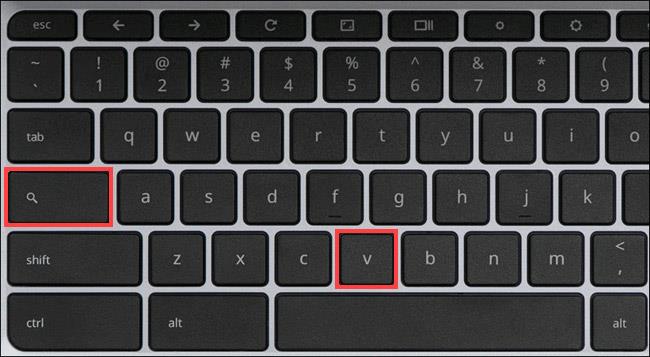
Þetta mun strax koma upp klemmuspjaldstjóranum á skjánum. Veldu hvaða atriði sem er á listanum til að líma þau.
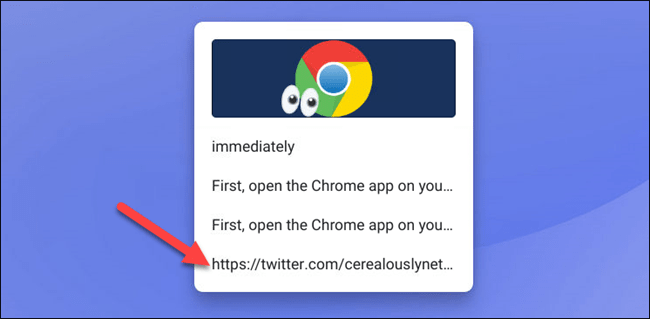
Til að fjarlægja hlut úr klemmuspjaldstjóranum skaltu einfaldlega fara yfir hann - eða halda inni - og smella á " X " táknið.
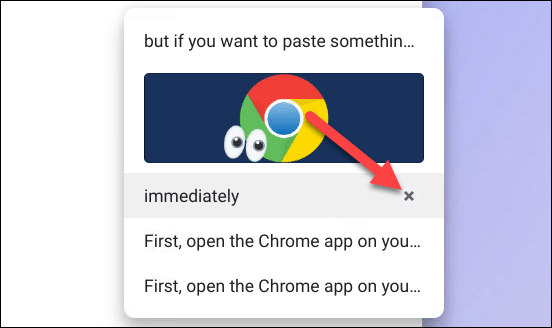
Það eru nokkur atriði til viðbótar sem þarf að hafa í huga. Aðgangsflýtileiðir klemmuspjaldsstjóra virkar aðeins ef leitar-/ræsilykillinn er stilltur á sjálfgefið. Til dæmis mun þessi eiginleiki ekki virka ef þú hefur breytt leitarlyklinum í Caps Lock hnapp.
Annað sem þarf að hafa í huga er að klemmuspjaldið er ekki haldið að eilífu. Þegar þú skráir þig út eða slekkur á Chromebook er klippiborðið líka þurrkað af.
Frá og með útgáfu 1809 (uppfært í október 2018), hefur Windows 10 verið að kynna alveg nýjan eiginleika sem kallast klemmuspjaldupplifun fyrir notendum.
Þú veist það kannski ekki, en Windows 10 styður nú getu til að samstilla klemmuspjaldið við önnur stýrikerfi, eins og Android.
Getan til að afrita og líma er einföld grunnaðgerð sem allir Android snjallsímar eða spjaldtölvur hafa.
Hæfni til að afrita og líma er einföld, einföld aðgerð sem hvaða stýrikerfi hefur og verður að hafa.
Saga Windows klemmuspjalds fékk mikla aukningu með októberuppfærslu Windows 10.
Klemmuspjaldið er afar mikilvægur hluti á Windows sérstaklega og stýrikerfum almennt.
Klemmuspjaldsstjórinn hefur gengist undir endurskoðun í Windows 11. Klemmuspjaldsstjórinn er nauðsynlegur eiginleiki fyrir marga notendur.
Í gegnum rauntíma tal-til-texta umbreytingareiginleikana sem eru innbyggðir í mörg innsláttarforrit í dag hefurðu hraðvirka, einfalda og á sama tíma mjög nákvæma innsláttaraðferð.
Bæði tölvur og snjallsímar geta tengst Tor. Besta leiðin til að fá aðgang að Tor úr snjallsímanum þínum er í gegnum Orbot, opinbera app verkefnisins.
oogle skilur líka eftir leitarferil sem þú vilt stundum ekki að einhver sem fái símann þinn lánaðan sjái í þessu Google leitarforriti. Hvernig á að eyða leitarsögu í Google, þú getur fylgst með skrefunum hér að neðan í þessari grein.
Hér að neðan eru bestu fölsuðu GPS forritin á Android. Það er allt ókeypis og krefst þess ekki að þú rótar símann þinn eða spjaldtölvu.
Á þessu ári lofar Android Q að koma með röð af nýjum eiginleikum og breytingum á Android stýrikerfinu. Við skulum sjá væntanlega útgáfudag Android Q og gjaldgengra tækja í eftirfarandi grein!
Öryggi og friðhelgi einkalífsins verða sífellt meiri áhyggjuefni fyrir notendur snjallsíma almennt.
Með „Ekki trufla“ stillingu Chrome OS geturðu tafarlaust slökkt á pirrandi tilkynningum til að fá markvissara vinnusvæði.
Veistu hvernig á að kveikja á leikjastillingu til að hámarka afköst leikja í símanum þínum? Ef ekki, þá skulum við kanna það núna.
Ef þú vilt geturðu líka stillt gagnsætt veggfóður fyrir allt Android símakerfið með því að nota Designer Tools forritið, þar á meðal forritsviðmótið og viðmót kerfisstillinga.
Fleiri og fleiri 5G símagerðir eru settar á markað, allt frá hönnun, gerðum til hluta. Í gegnum þessa grein skulum við kanna strax 5G símagerðirnar sem koma á markað í nóvember.













